

Als Kind, ich hasste Wecker mit Leidenschaft. Sie sind hart, hässlich, und der Schlummer-Taste gemeint, dass ich höre, wie meine Geschwister oder dormmates’ Wecker immer und immer wieder, als suchten Sie vergeblich nach fünf Minuten mehr Schlaf. CD-Wecker und Ihre süße Musik hat mir geholfen, Frieden mit den morgen alarm, mit meinem iPod und schließlich Google Play Music (über die custom-Tasker-profile) ersetzen der harten Signalton, Summer, und die klaxons, die aus Nutzer-junge und alte Fluch Ihre Uhren für Jahrhunderte.
Naja, die Google-Startseite hat schließlich befreite uns von den Fesseln der traditionellen buzzer, ringer, oder Klingelton-Wecker, und es ist alles Dank Google-Assistenten benutzerdefinierte Routinen .


Wenn ich wollte, um eine morgen-alarm mit Google Assistant, warum sollte ich nicht wollen, haben alle, die in meinem Wecker?
Google-Startseite hatte Alarme seit seinen Anfängen im Jahr 2016, und sogar erlaubt Benutzern, starten Sie die Einstellung Musik-Alarme früher in diesem Jahr, aber diese Alarme Links viel zu wünschen übrig. Google Assistant “Guten Morgen” routine kann die Beleuchtung einschalten, Lesen Sie heute planen, sagen Ihnen, wie viel Verkehr ist auf dem Weg zur Arbeit, dann spielen Sie Ihre Lieblings-Musik oder den neuesten Nachrichten.
Nun, Google-Home-Nutzer in den USA können Google-Assistenten, um Sie aufwachen, mit allen, die sich Dank Zeit-aktiviert benutzerdefinierte Routinen.
Wenn Sie erstellen eine neue benutzerdefinierte routine, die Sie gegeben sind zwei Aktivierungsmethoden: eine Stimme-Befehl, der manuell auslösen der routine-egal mit welchem Gerät Sie es sagen, und es wird eine Uhrzeit/Datum auslösen, die verwendet werden können, um trigger das Profil bis zu einmal am Tag auf alle und jede Tag der Woche Sie wollen auf einer einzigen Google-Home-device. Andere Google Assistant smart Lautsprecher wie die TicHome Mini und die Insignien Voice Smart Lautsprecher und Wecker, aber Sie können nicht bestimmen dein phone oder Chromecast als designierter Sprecher für die routine zum spielen auf.






Wenn Sie bereits eine benutzerdefinierte routine einrichten, wie Sie möchten es für Ihre routine — oder eine fertige routine wie Guten Morgen, können Sie nicht fügen Sie ein Datum/Uhrzeit-trigger; Sie werden immer noch haben, um es einzurichten als eine BRANDNEUE benutzerdefinierte routine. Es ist auch nicht möglich, unterschiedliche Zeiten für verschiedene Tage der Woche, wenn Sie so wollen, die gleiche routine, um das Feuer gegen 8 Uhr morgens, an den Tagen, Sie haben Klasse und mittags an den Tagen, die Sie nicht haben, müssen Sie zwei Routinen, die für die zwei verschiedenen Zeit-Trigger.
Sobald Sie Ihre trigger-Satz-und-trigger-Zeiten eingerichtet haben, können Sie das hinzufügen von Aktionen in die gewünschte Reihenfolge. Erste Sachen zuerst, ich würde empfehlen, die Einstellung der Medien-Lautstärke der Google-Startseite, so dass Google die Mitarbeiterin spricht laut genug, um Sie aufwachen. Sie können alle Google-Assistent Befehl in diesen Routinen, die Sie verwenden können mit Ihrem Google-Startseite wie:
- Drehen auf einem Ihrer Philips Hue-Szenen
- Lesen der Tages-Wettervorhersage
- Hören, was der Verkehr auf dem Weg zur Arbeit ist wie
- Zu sagen, ein Zitat oder ein motto aus einem Ihrer Lieblings-Autoren, um Euch zu motivieren
- Drehen Sie den thermostat, so dass die A/C läuft nicht den ganzen Tag
-
Hören Sie eine lustige Tatsache oder Wort des Tages





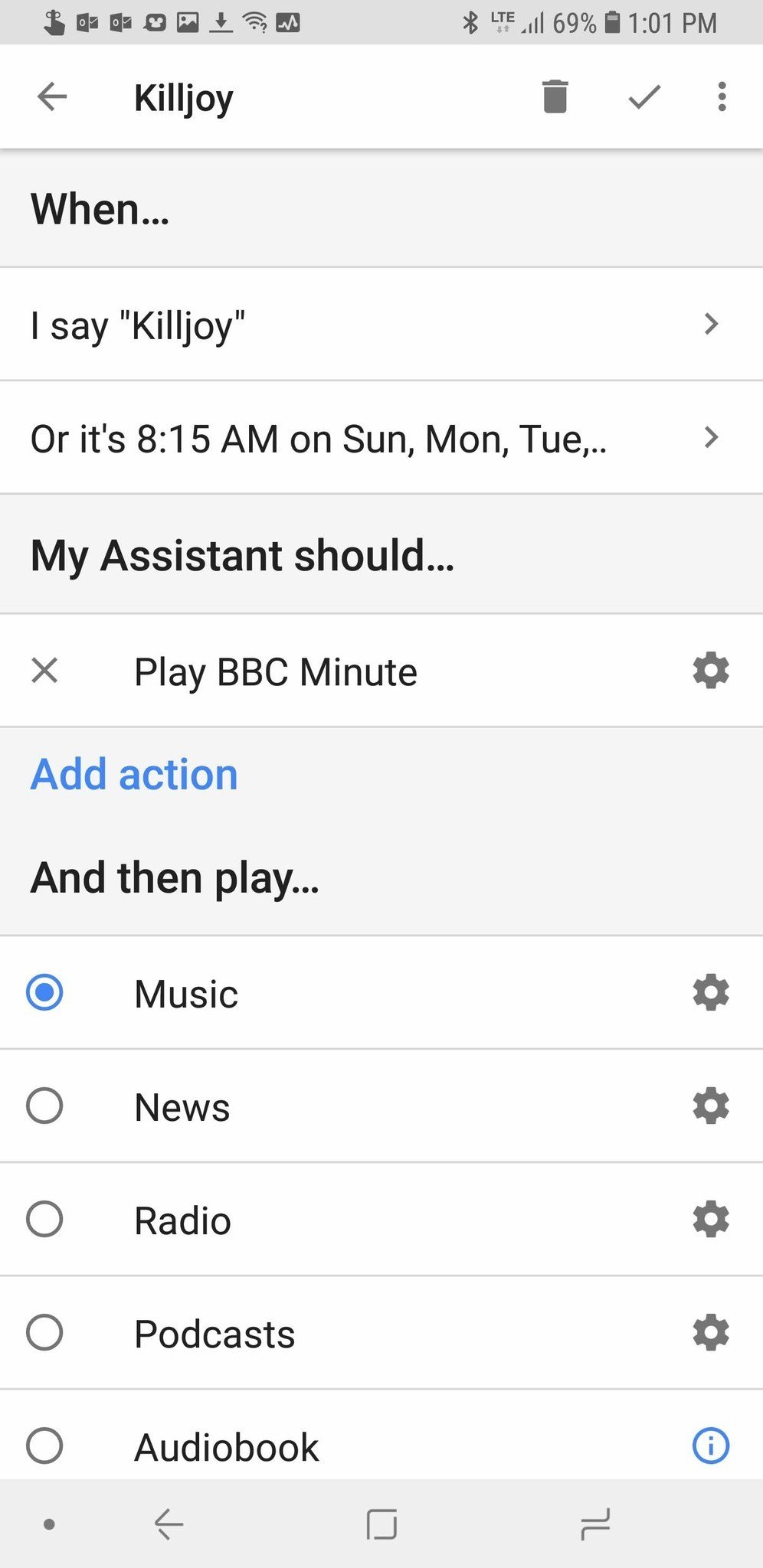
Unterhalb der bestellten Abschnitt Aktionen “Und dann auf “Wiedergabe”, die werden starten Sie Ihren Lieblings-podcast, playlist, oder morgen news. Ich wünschte, man könnte mehrere Kategorien hier spielen Sie in einer bestimmten Reihenfolge — wie mit der news zu spielen und dann Musik spielen danach — aber das setup ist einfach genug, um die Art und Weise anpassen, die ich möchte.
Stellen Sie sicher, dass Sie immer speichern und zurück aus, wenn Sie ändern Sie Ihre alarm-routine.
Mit Google-Assistenten benutzerdefinierte Routinen für einen Wecker war ein Kinderspiel, sobald es eingerichtet ist, so lange wie Sie sich erinnern, um zu beenden speichern Ihrer änderungen in der routine, wenn Sie neigen zu ändern Ihre wake-up-Zeit von Tag zu Tag. Der alarm löst täglich, und es sendet eine Benachrichtigung an mein Handy, sobald es aktiviert wird, wodurch eine Benachrichtigung chirp nur für den Fall etwas schief geht mit dem Profil.
Da diese profile nicht traditionellen Alarme ist, können Sie nicht sagen, Google Assistant schlagen die snooze-Taste, aber die snooze-Taste ist schlecht für Sie und muss sterben einen qualvollen Tod für seine nicht verschlafen-Aktivierung der Sünden.


Nun, ich weiß, dass ich sagte, dass Google-Startseite ist der beste Wecker den man kaufen kann, aber ich habe tatsächlich mit der TicHome Mini als mein Wecker wegen seiner Portabilität: der kleine Runde Lautsprecher hängt von meiner Bettpfosten in der Nacht, und nachdem er weckt mich mit YouTube-Musik am morgen, ich ziehen Sie es und bringen Sie es in das Badezimmer, so kann ich lassen Sie die Musik fließen, während ich Dusche und anziehen, dann in die Küche zum Frühstück und einige hektische morgen schreiben. Es ist auch eine einfache Größe für die Verpackung auf Reisen, vorausgesetzt, das WLAN an meinem Ziel arbeiten mit der Google-Startseite.
Bei $100, das ist ein wenig steil für eine tragbare Google-Startseite, aber der Insignia Google Voice Assistant Portable Speaker ist auf den Verkauf für $45 jetzt, features, größer, reicher Klang, und eine LED-Uhr-display auf der Vorderseite. Ich habe genießen es die letzten paar Tage, und stay tuned für eine vollständige überprüfung


Die Dinge sind immer noch die frühen Tage mit der Zeit-aktivierte Routinen — und es muss für den roll-out für Benutzer außerhalb der Vereinigten Staaten pronto — aber ich bin umarmt diese benutzerdefinierte alarm-Routinen und alles, was Sie für mich tun kann. Wir sind einen weiteren Schritt näher, der Traum von Iron Man.
Nun, um diese holographische windows und einige weitere trockene Sarkasmus in Google Assistant.


